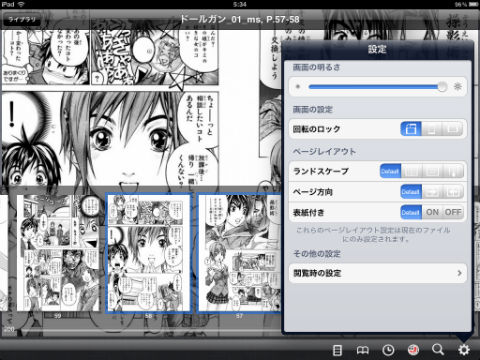iPhone/iPadで無料漫画が読める! 「J Reader」使いこなし術
(5)……検索アイコン。ページ番号を直接指定してジャンプできる。PDF内のテキストも検索できるようだが、試した限りではPDF内にテキストが埋め込まれていないようで、検索用途では利用できなかった。現状では特定ページへのジャンプ機能ということになるだろう(写真=左)/(6)……設定アイコン。各種オプションの設定を行う。画面の明るさ(スライダ)、回転のロック(自動/縦固定/横固定)、ページレイアウト、ページ方向、表紙付のオンオフの指定などが行える。また下段の「閲覧時の設定」をタップすると、ページめくりのエフェクトや背景色、タップゾーンなどの設定も行える。デフォルトのままで問題なく使えるが、気になる個所があれば変更するとよい(写真=右)